Configureer het lokale beleid opnieuw of schakel SMB!
- Wanneer Windows geen toegang heeft tot het gedeelde Samba-bericht, is dit waarschijnlijk het netwerk of verkeerd geconfigureerde instellingen.
- Een snelle oplossing is om SMB 1.0 in te schakelen via het configuratiescherm.
- Voor sommige gebruikers was het opnieuw configureren van het beleid voldoende.
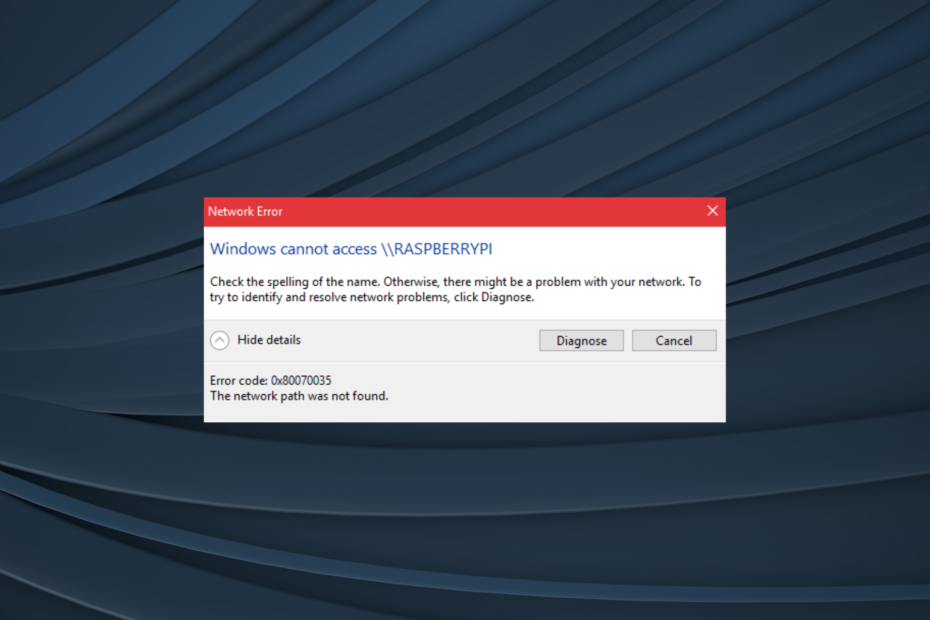
XINSTALLEREN DOOR OP HET DOWNLOADBESTAND TE KLIKKEN
- Outbyte driver-updater downloaden.
- Start het op uw pc om alle problematische stuurprogramma's te vinden.
- Klik daarna Geselecteerd bijwerken en toepassen om de nieuwste stuurprogrammaversies te krijgen.
- OutByte Driver Updater is gedownload door 0 lezers deze maand.
Samba is een netwerkprotocol op de toepassingslaag, met als hoofddoel gedeelde toegang tot bestanden te bieden. Veel gebruikers meldden echter dat Windows tijdens het gebruik geen toegang heeft tot het Samba-deelbericht.
Samba draait op de meeste op Unix gebaseerde systemen, zoals Linux OS bijvoorbeeld. Samba ontleent zijn naam ook aan Server Message Block of SMB. Meestal gebruikt u SMB om verbinding te maken met apparaten waarop Windows niet wordt uitgevoerd.
Vanaf build 1709 heeft Samba het moeilijk om goed te werken, aangezien Windows niet-geverifieerde toegang tot shares uitschakelt met behulp van SMB2 met gasttoegang ingeschakeld. Er is echter een manier om dit probleem op te lossen!
Wat kan ik doen als Windows geen toegang heeft tot Samba-share?
1. Wijzig de instellingen voor Groepsbeleid
- druk op ramen + R openen Loop, typen gpedit.msc, en raak Binnenkomen.
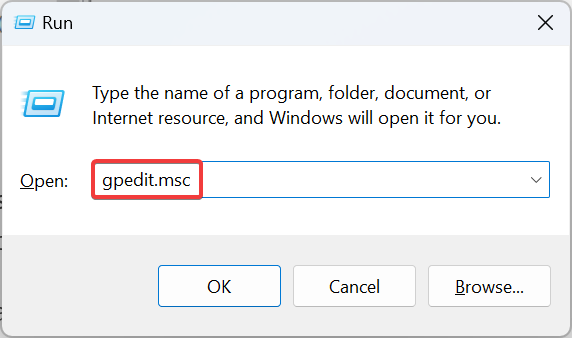
- Selecteer computer configuratie en klik op administratieve sjablonen vanuit het navigatievenster.
- Selecteer Netwerk en kies de naam van uw Werkstation.
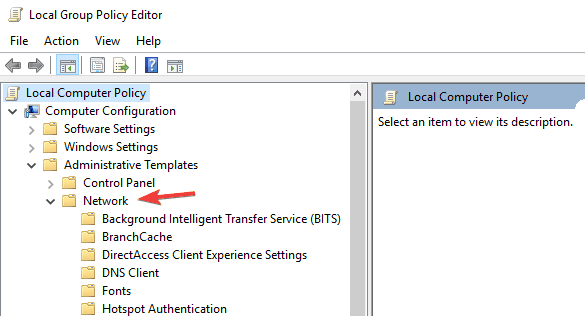
- Open de Schakel onveilige gastaanmeldingen in beleid en selecteer Ingeschakeld.
- Pas de wijzigingen toe en start uw machine opnieuw op.
Vaak, wanneer u ziet dat Windows geen toegang heeft tot de Samba-share en u geen toestemming heeft, zou het wijzigen van het relevante beleid moeten helpen om de zaken op gang te krijgen.
2. SMB 1.0 inschakelen
- Open de Controlepaneelen klik op Programma's.
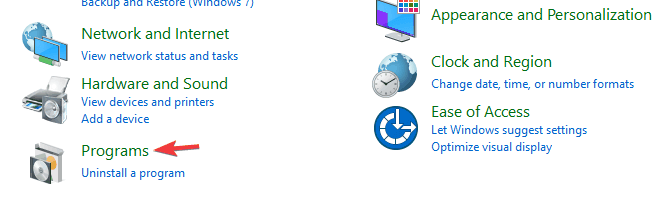
- Klik op Windows-onderdelen in-of uitschakelen.
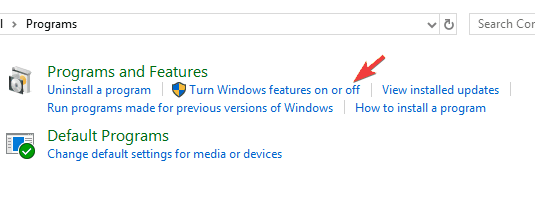
- Vouw de Ondersteuning voor SMB 1.0/CIFS voor het delen van bestanden keuze.
- Controleer de SMB 1.0/CIFS-client optie en klik vervolgens op OK.
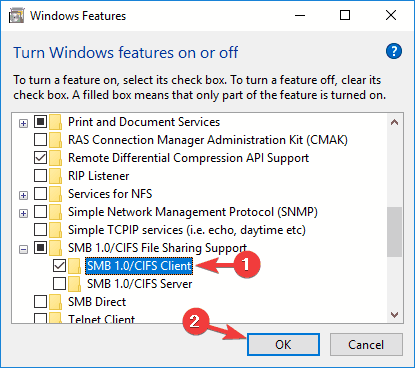
- Als u klaar bent, start u de computer opnieuw op.
Het SMB1-protocol is uitgeschakeld sinds recente updates voor Windows 10, maar is nooit volledig verwijderd. Slechts opgeborgen, wat betekent dat u dit protocol tijdelijk kunt inschakelen op uw Windows 10-machine. En dit zou dingen moeten oplossen wanneer Windows geen toegang heeft tot Samba-share.
- IPTV toont geen tv-gids: 3 manieren om het snel te repareren
- Is Mad.exe een virus of een veilig Windows-proces? Duidelijke verwarringen
3. Communicatiebeleid digitaal ondertekenen uitschakelen
- Open de Lokaal computerbeleid, kies dan computer configuratie.
- Ga vervolgens naar Windows-instellingen en selecteer Veiligheidsinstellingen.
- Selecteer Lokaal beleid en klik op Beveiligings opties.
- Zoek een beleid met de naam Microsoft-netwerkclient: communicatie digitaal ondertekenen (altijd) en selecteer Gehandicapt in zijn eigenschappen.
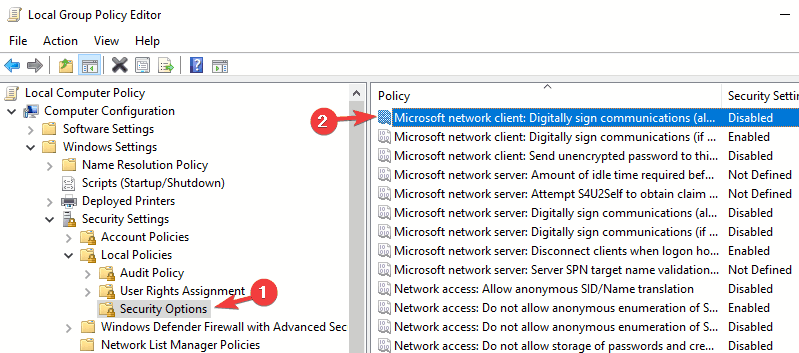
- Pas wijzigingen toe en start uw machine opnieuw op.
Stel dat u zich in een situatie bevindt waarin u een netwerk heeft met twee werkstations. De ene draait op Windows en de andere op Linux, en je gebruikt Samba om een lokaal opslagapparaat te delen. Maar soms kan Samba de beveiligingsonderhandelingen van de sessie met Windows verkeerd beheren.
Denk er altijd aan om het authenticatieniveau van uw Lan Manger aan te houden LM & NTLM verzenden – gebruik NTLMv2-sessiebeveiliging indien overeengekomen. En als er een firewall bij betrokken is, configureer deze dan correct.
Een van deze oplossingen had moeten helpen bij het oplossen van dingen wanneer Windows geen toegang heeft tot Samba-share voor Linux of Ubuntu, en de foutcode 0x80070035 zou niet meer moeten verschijnen.
Zoek voordat je vertrekt enkele snelle tips op verhoog de internetsnelheid bij Windows.
Vertel ons welke oplossing voor u werkte in de opmerkingen hieronder.
Nog steeds problemen? Repareer ze met deze tool:
GESPONSORD
Sommige driver-gerelateerde problemen kunnen sneller worden opgelost door gebruik te maken van een op maat gemaakte driver-oplossing. Als u nog steeds problemen heeft met uw stuurprogramma's, hoeft u alleen maar te installeren OutByte-stuurprogramma-updater en ga er meteen mee aan de slag. Laat het dus alle stuurprogramma's bijwerken en andere pc-problemen in een mum van tijd oplossen!


![De slaapstand uitschakelen in Windows 10 [Beknopte handleiding]](/f/d5b657abcf4ee93660cb77ff86dc578c.png?width=300&height=460)